È di nuovo Disney Plus non funziona? Non preoccuparti, tutti i servizi di streaming hanno problemi occasionalmente e generano codici di errore. Dato che sei qui, probabilmente hai a che fare con il codice di errore 39. Ci sono diversi motivi alla base e in questo articolo li esploreremo tutti e ti mostreremo come risolvere il problema.
Inoltre, assicurati di consultare la nostra guida su come risolvere il codice di errore Disney Plus 83 se il tuo dispositivo non riesce a connettersi ai server.
Che cos'è il codice errore 39 Disney Plus?
Il codice errore 39 si verifica perché Disney Plus rileva che il tuo dispositivo non dispone dell'autorizzazione richiesta o di una connessione Internet sicura per lo streaming dei suoi contenuti. Il messaggio che riceverai è piuttosto generico e descrive che non è possibile riprodurre il video richiesto. Ti informa inoltre di contattare il supporto Disney Plus se il problema persiste. Questa operazione può richiedere del tempo e il motivo dietro il codice errore 39 potrebbe essere semplice, quindi vediamo come risolverlo rapidamente.
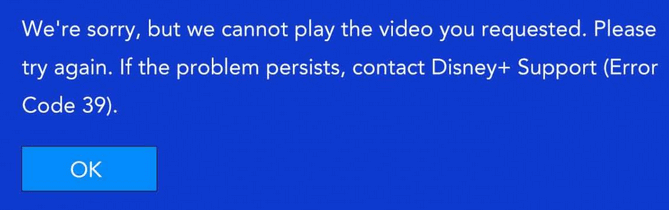
Motivi dietro il codice errore Disney Plus 39
Esistono diversi motivi per cui potresti visualizzare improvvisamente questo codice di errore quando provi a riprodurre in streaming uno spettacolo Disney Plus:
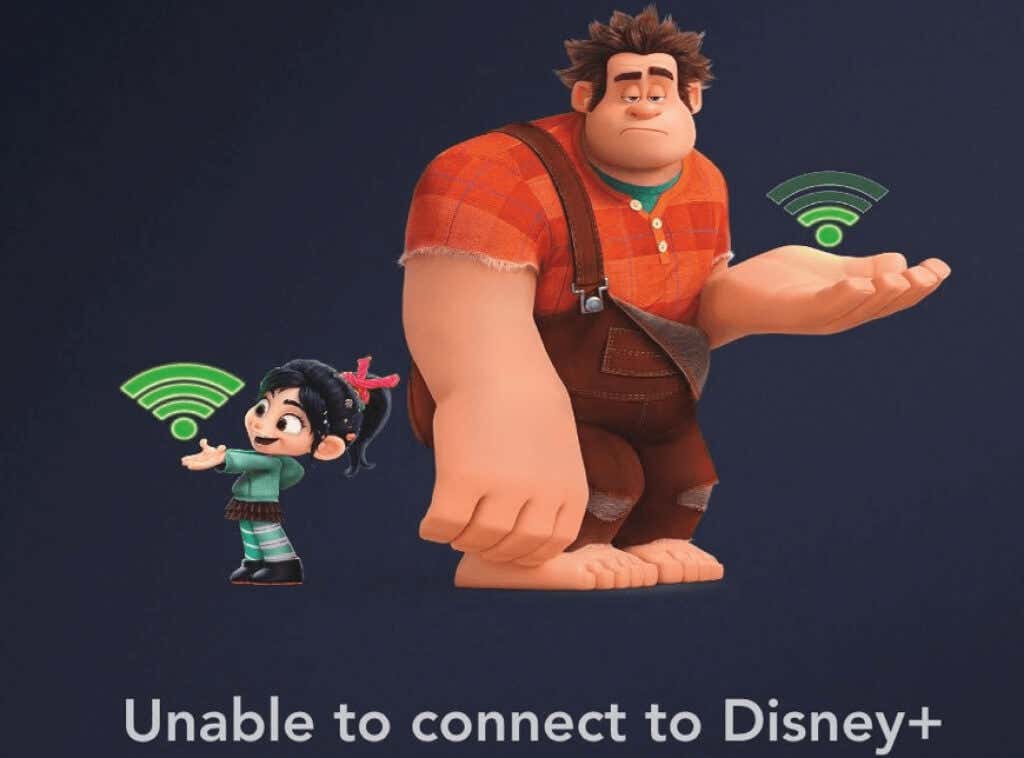
Come risolvere il codice di errore Disney Plus 39
Il metodo che puoi utilizzare per risolvere questo problema con Disney Plus dipenderà in primo luogo dal motivo per cui si è verificato. Anche se non ne conosci il motivo esatto, puoi provare diversi di questi suggerimenti e vedere se risolve il problema..
1. Prova a ricaricare il video
Nella maggior parte dei casi gli errori del servizio di streaming possono scomparire semplicemente dopo aver ricaricato il video. Fai un tentativo e vedi se inizierà a giocare dopo una ricarica. In caso contrario, o se si interrompe nuovamente dopo un po' di tempo, dovrai provare un'altra soluzione per il codice errore 39.
2. Riavvia il dispositivo
I dati danneggiati sono spesso il colpevole del codice di errore 39. Ma questa è una soluzione semplice. Tutto quello che devi fare è riavviare il tuo dispositivo di streaming. Il metodo di riavvio dipenderà dal tipo di dispositivo che stai utilizzando.
Su AppleTV vai su Impostazioni>Sistemae fai clic su Riavvia.
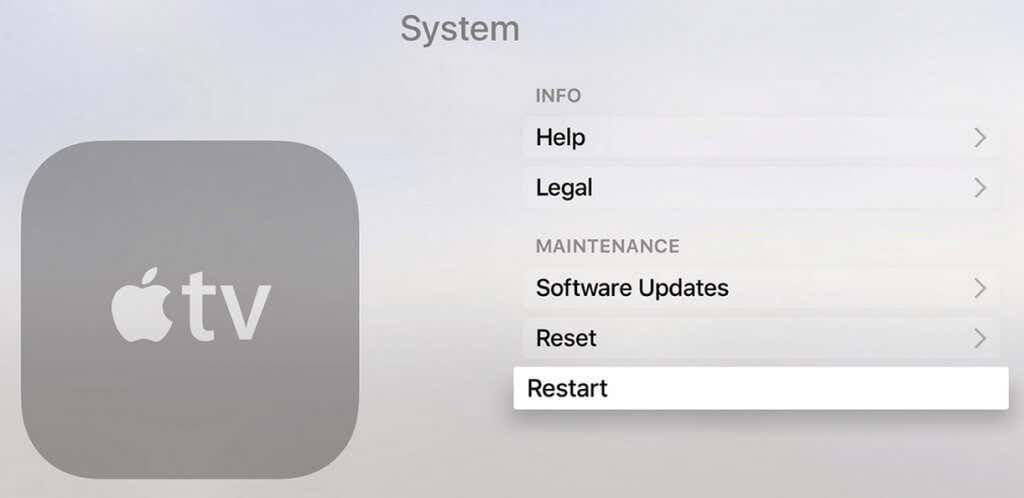
Su Android TV premi il pulsante Home, quindi vai a Impostazioni>Informazionie fai clic su Riavvianel menu di accensione.
Su tablet o smartphone Android è necessario tenere premuto il pulsante di accensione finché non viene visualizzato l'elenco delle opzioni. Scegli Riavvia.
Su iPhone, tieni premuto il pulsante laterale o il pulsante del volume (a seconda del modello). Apparirà un cursore di spegnimento. Trascinalo completamente a destra. Una volta spento il dispositivo, puoi procedere ad accenderlo normalmente.
Un riavvio eliminerà eventuali file temporanei danneggiati che potrebbero interferire con lo streaming Disney Plus. Assicurati di chiudere correttamente l'app prima di riavviare il dispositivo.
Se non ti piace l'idea di riavviare il tuo dispositivo di streaming, prova a riavviare solo l'app. Chiudilo e aprilo di nuovo e vedi se questo risolve il problema. In caso contrario, continua a leggere.
3. Reinstallare l'app Disney Plus

Se sospetti che i dati danneggiati all'interno dell'app Disney Plus causino l'errore 39, dovrai reinstallarlo. Non importa quale dispositivo stai utilizzando, dovrai disinstallare completamente l'app e installarla di nuovo proprio come hai fatto la prima volta. In questo modo ti assicurerai che anche tutti i file correlati che potrebbero essere danneggiati siano scomparsi.
4. Ripristina AppleTV o AndroidTV alle impostazioni di fabbrica
Se riscontri il codice errore 39 sulla tua AppleTV o AndroidTV e reinstallare l'app Disney Plus non ha risolto il problema, puoi provare a ripristinare le impostazioni di fabbrica del dispositivo. Se utilizzi un altro dispositivo per lo streaming di Disney Plus, puoi saltare questo passaggio..
Come reimpostare la tua AppleTV
1. Su AppleTV, vai su Impostazioni>Sistemae poi vai alla sezione Manutenzione.
2. Vai su Ripristinae conferma premendo il pulsante Ripristina e aggiorna. Installa l'app Disney Plus e controlla se viene visualizzato ancora il codice errore 39.
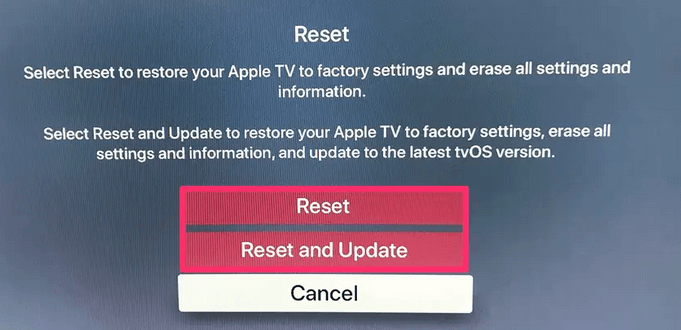
Come reimpostare la tua AndroidTV
1. Su AndroidTV, vai al menu Homee accedi a Impostazioni>Dispositivo.
2. Da lì accedi al menu Archiviazione e ripristino>Dati di fabbrica e ripristino.
3. Verrà visualizzata la schermata di conferma. Seleziona Cancella tutto. La TV si riavvierà e potrai procedere con l'installazione nuovamente dell'app Disney Plus.
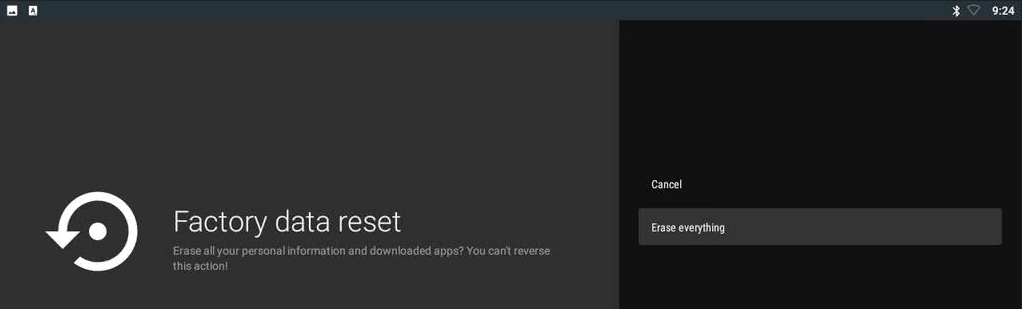
5. Spegni e riaccendi la console
Se utilizzi Xbox One o Playstation 4 per eseguire lo streaming di Disney Plus, dovrai spegnere e riaccendere la console. Ciò significa che dovrai scaricare i condensatori di alimentazione della console per rimuovere eventuali dati temporanei danneggiati che Disney Plus potrebbe aver creato.
Come spegnere e riaccendere la Xbox
Per spegnere e riaccendere la Xbox, tieni premuto il pulsante di accensione per almeno 10 secondi finché la luce LED anteriore non lampeggia. Una volta spenta la console, rimuovere il cavo di alimentazione e tenerlo scollegato per almeno un minuto per assicurarsi che i condensatori di alimentazione si scarichino. Una volta ricollegato il cavo, accendi la tua Xbox One e attendi che si carichi completamente.

Come spegnere e riaccendere una console PlayStation
Per spegnere e riaccendere una PS4 o PS5, tieni premuto il pulsante di accensione finché il dispositivo non è completamente spento. Assicurati che non sia in modalità ibernazione. Scollegare il cavo di alimentazione e lasciarlo riposare per alcuni minuti prima di ricollegarlo. Avvia la tua console e attendi che si carichi completamente prima di verificare se Disney Plus funziona correttamente.
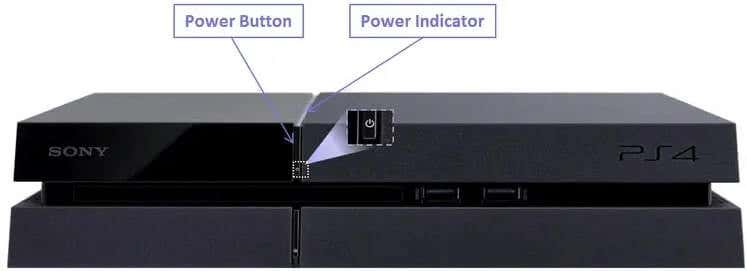
6. Rimuovi il dispositivo di acquisizione nel gioco
Disney Plus, così come molte altre app di streaming, ne adotta alcuni Protezioni DRM per garantire che i propri contenuti non vengano piratati. Questo è il motivo per cui le app di streaming a volte entrano in conflitto con i dispositivi di acquisizione del gioco come Elgato o persino i dischi BluRay. È meglio rimuovere qualsiasi dispositivo di questo tipo prima di avviare l'app Disney Plus tramite una console di gioco..
7. Cambia i cavi o la porta HDMI
Se stai tentando di riprodurre un programma Disney Plus tramite un dispositivo che utilizza una connessione HDMI (da Xbox One a una smart TV o dal tuo computer a un monitor), potrebbe esserci un problema con il cavo o la porta HDMI . Dovrai risolvere entrambi i problemi per sapere quale sostituire. La cosa più semplice da fare è sostituire il cavo HDMI con uno compatibile HDMI 2.1. Se il problema persiste, collega il cavo a una porta HDMI diversa.
8. Esci da Disney Plus su altri dispositivi
Disney Plus non ti consentirà di accedere con un numero indefinito di dispositivi. Se riscontri ancora il codice errore 39, controlla quanti dispositivi sono connessi contemporaneamente. Esci dal tuo PC, TV, tablet o smartphone e prova a utilizzare un solo dispositivo per accedere all'app Disney Plus.
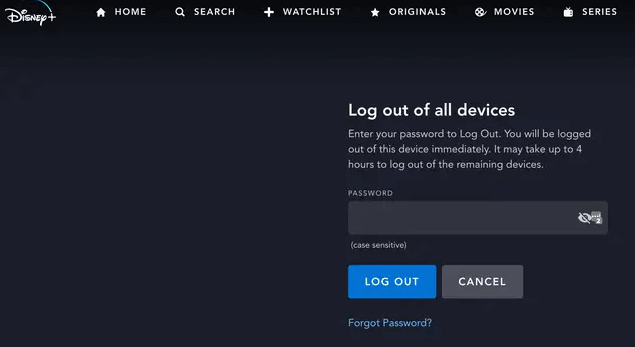
9. Prova un dispositivo di streaming diverso
Forse il problema riguarda il dispositivo che utilizzi per riprodurre in streaming i video Disney Plus. Prova ad accedere all'app tramite un altro dispositivo. Invece della TV, usa il tuo smartphone o Xbox One. Se uno funziona e l'altro no, confermerai dov'è il problema. Guarda i contenuti sul dispositivo che funziona e risolvi i problemi di quello che non funziona.
10. Il problema riguarda Disney Plus
Se hai provato tutte le soluzioni precedenti e nulla sembra aiutarti con il codice errore 39, il problema potrebbe non essere nemmeno tuo. Contatta Supporto Disney Plus e chiedi loro ulteriori soluzioni. È possibile che il contenuto a cui stai tentando di accedere non sia disponibile nella tua regione o che si sia verificato un problema tecnico all'interno di Disney Plus stesso. In tal caso, dovrai fidarti del team Disney Plus per risolvere il problema per te.
Goditi i contenuti Disney Plus senza errori
Se non riesci a determinare il problema, prova tutte le nostre soluzioni Codice errore 39 Disney Plus una per una. Potrebbero non essere tutti applicabili al tuo caso, a seconda del dispositivo che utilizzi per lo streaming, quindi potresti dover provare diversi passaggi per la risoluzione dei problemi prima di trovare quello adatto a te.
Inoltre, assicurati di consultare la nostra guida su come correggere gli errori di Netflix perché Disney Plus è lungi dall'essere l'unico servizio di streaming con problemi.
.